
En este artículo, habremos explicado los pasos necesarios para instalar GNOME en Debian 10. Antes de continuar con este tutorial, asegúrese de haber iniciado sesión como usuario con sudo privilegios Todos los comandos de este tutorial deben ejecutarse como un usuario no root.
GNOME es un entorno de escritorio muy intuitivo y fácil de usar para sistemas basados en Debian. Si instaló Debian sin GUI pero ahora necesita GUI debido a aplicaciones requeridas por GUI, etc., instale Desktop Environment de la siguiente manera.
Requisitos de hardware:
Para instalar el entorno de escritorio GNOME en su servidor mínimo Debian 10, debe tener:
- Conectividad a Internet en su servidor Debian 10 mínimo. Se descargarán de Internet entre 2 y 4 GB de archivos del paquete.
- 15 GB de espacio libre en disco.
Instalar el entorno de escritorio GNOME en Debian 10
Paso 1. El primer comando actualizará las listas de paquetes para garantizar que obtenga la versión y las dependencias más recientes.
sudo apt update sudo apt upgrade
Paso 2. Instale el entorno de escritorio GNOME en el sistema Debian.
Ejecute los siguientes comandos para instalar GNOME Desktop:
tasksel –list-task
sudo tasksel install desktop gnome-desktop
Ahora, reinicie su máquina Debian 10 con el siguiente comando:
reboot
Una vez hecho esto, inicie el entorno de escritorio gráfico de forma predeterminada en el arranque, ejecute el siguiente comando:
sudo systemctl set-default graphical.target sudo reboot
Una vez que se inicie su máquina Debian 10, debería ver la ventana de inicio de sesión de GDM. Ahora, para iniciar sesión, haga clic en su nombre de usuario:
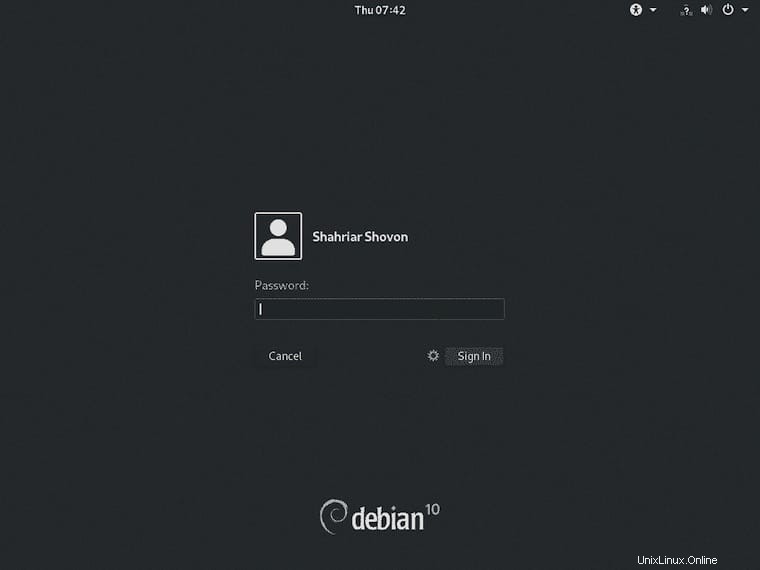
Si por alguna razón como rendimiento, estabilidad o gusto queremos eliminar GNOME de Debian 1p debemos abrir la terminal e ingresar el siguiente comando:
sudo tasksel remove desktop kde-desktop laptop
Eso es todo lo que necesita hacer para instalar GNOME en Debian 10 Buster. Espero que encuentre útil este consejo rápido. Para obtener más información sobre el entorno de escritorio GNOME, consulte su base de conocimiento oficial. Si tiene preguntas o sugerencias, no dude en dejar un comentario a continuación.